
如何买到称心如意的路由器呢?教超、学友书店都会有卖的,当然更推荐网购,比如某东一般第二天就到货了。对于宿舍这么X大一点地方来说,很普通的不足百元的路由器就足以满足需求,不必追求什么双天线超强增益(相反如果你的路由器发射功率太大还会对空间的无线信号形成干扰,影响附近宿舍的无线质量)。
品牌的话TPLINK、DLINK、TENDA等常见品牌都可以。
一个宿舍一台路由器就可以了。
小贴士:
也许最近几天会有热心的学长/学姐敲宿舍门推销路由器,大家自行判断。助手菌一般是拒绝的。P.S.原则上宿舍楼是不允许任何人进行上门推销的哦
一、硬件连接
买回路由器之后,首先我们要进行的是硬件安装。因为助手菌宿舍的路由器安装走线比较神奇,不方便进行实物图片讲解。下面我用尽量容易理解的语言文字描述一下安装步骤。
首先用一根网线,一端插在你桌子后面写有“普天”的校园网接口上,一端捅在你路由器屁股上标有"WAN"字样的接口上。
然后把包装盒里的路由器电源一端连在路由器电源接口(一般也在屁股上),一端插在插座上。有的路由器没有开关,接上电源灯就亮了,有的路由器有开关,那就自己打开开关。
好吧硬件连接这样就完成了= =

小贴士:
用电安全一定要注意。
连通电源的时候先连用电器,再连电源插座。摘除电源的时候反之。
接通电器电源的时候,侧身,脸不要正对着插座,以防出现打火伤到自己。
二、软件设置
软件设置比较抽象,不同的路由器设置方法也不太一样,和我叙述又不一样的地方请参考说明书。
第一步 连接默认热点
路由器电源接通,开关打开后,就可以搜到该路由器的默认无线热点,一般名字叫“品牌名-一串乱七八糟的东西”,比如我们宿舍的叫Tenda-106C60
默认热点是没有密码保护的,用手机或者电脑连接上。要是没搜到的话重新开关一次手机/电脑的WIFI开关。
第二步 登录路由器管理页面
用连接到路由器热点的设备的浏览器访问路由器管理页面,不同路由器的不一定一样,一般是192.168.*.*
在路由器背面一般能看到“管理页面地址”或者“路由器IP”的标识,后面就是那一串数字。如果在路由器背面找不到就看说明书。
用浏览器访问那串数字之后就能看见登录界面。默认用户名和密码在路由器背面或者说明书上找。一般用户名是admin之类,默认密码是一串随机数字或者……admin……
用找到的用户名和密码登录。
第三步 设置无线热点
有一些路由器有新手模式,那么直接设置上网方式为自动获取,设置SSID(也就是也就是你搜到这个热点的时候显示的名字)和密码就行啦。
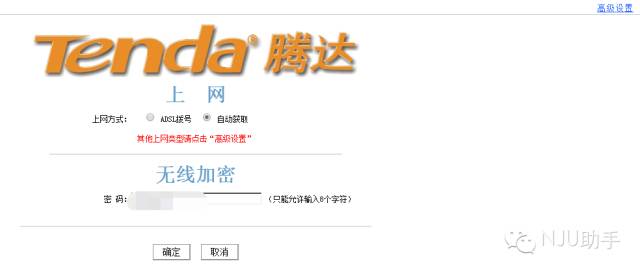
如果要进行更多的设置可以点”高级设置“。大多数路由器看到的都是高级设置这样子的。
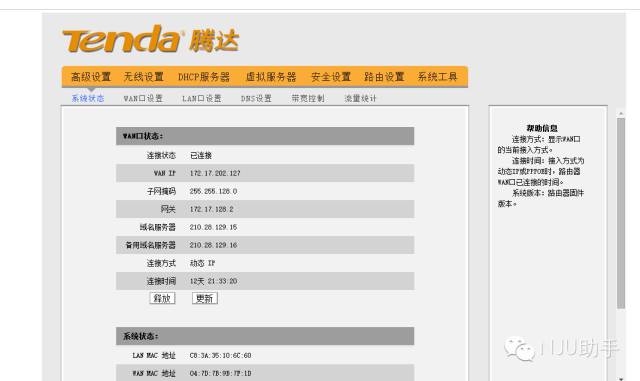
将”高级设置“中的WAN口模式为“自动获取”(或者“DHCP”以及其他相类似的选项),不要选静态IP或者PPPOE。(一般默认的就是自动获取)
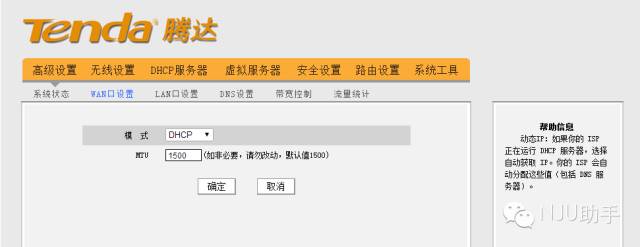
在无线基本设置里面,把SSID修改为你想要的。尽量别用中文,容易乱码或者出奇怪的问题。
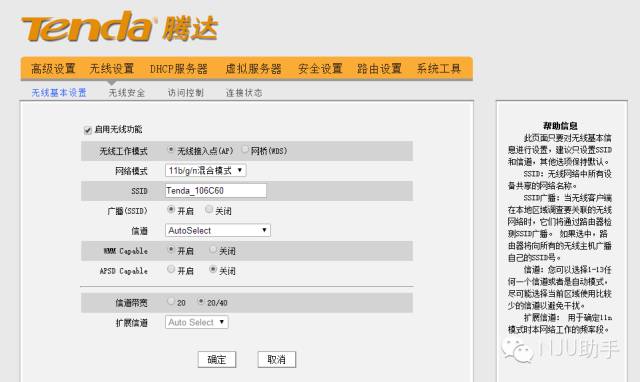
在无线安全设置里面,把安全模式从”无“(或者”禁用“)修改为WEP或者WPA或者WPA2。

注:部分iphone可能会存在连接不上WPA/WPA2模式下的无线热点的情况,如果你遇到这种问题,就把安全模式改成WEP。
然后就可以设置密码了,一般要求至少八位。
无线设置里面其他设置在你不知道是什么意思的情况下都不要改。
确定修改之后通常路由器会重启,然后你应该就可以用电脑或者手机搜到你设置好名字的热点,用你设置的密码连接了。
第四步 修改管理页面密码
不少路由器的默认密码非常容易猜,比如admin,guest等。为了防止被奇怪的蜀黍窃用,强烈建议修改路由器管理页面的密码。
一般在”系统设置“之类的地方。
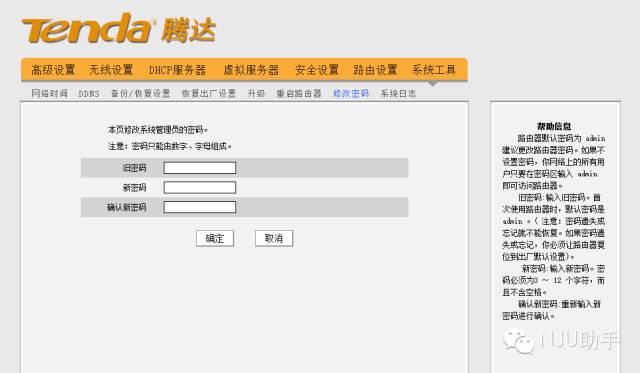
修改密码后路由器可能会再次重启。
三、享受网络
设置完这些,就可以用各种设备连接路由器在宿舍里享受无线了。
因为种种原因,无线连接是不如有线连接稳定的,如果大家觉得连上路由器WIFI之后网速不稳定或者经常掉线,可以修改信道(请自行百度),也可以选择插网线上网。
网线可以插在自己的网线接口,也可以直接插在路由器屁股上的LAN接口(有的路由器标为1、2、3、4),就和用无线方式连到了这个路由器是一样的,不过信号会稳定一点。
原创文章,作者:192.168.1.1,如若转载,请注明出处:https://www.224m.com/13857.html

